Erstellen und Verwalten von Lab-Plänen in Azure Lab Services
Hinweis
Dieser Artikel bezieht sich auf Features, die in Labkonten verfügbar sind, welche durch Labpläne ersetzt wurden.
In Azure Lab Services ist ein Labplan ein Container für verwaltete Labtypen (beispielsweise Labs). Ein Administrator richtet einen Labplan mit Azure Lab Services ein und gewährt Labbesitzern Zugriff, sodass sie Labs im Plan erstellen können. In diesem Artikel erfahren Sie, wie Sie einen Labplan erstellen, alle Labpläne anzeigen oder einen Labplan löschen.
Voraussetzungen
- Ein Azure-Konto mit einem aktiven Abonnement. Wenn Sie kein Azure-Abonnement besitzen, können Sie ein kostenloses Konto erstellen, bevor Sie beginnen.
- Ein Azure-Konto mit der Berechtigung, ein Lab zu verwalten, wie z. B. die Azure RBAC-Rolle Lab Creator, Besitzer, Mitwirkender oder Lab-Dienst-Mitwirkender. Erfahren Sie mehr über die integrierten Azure Lab Services-Rollen und Zuweisungsbereiche.
Erstellen eines Labplans
Informationen zum Erstellen eines Laborplans finden Sie in der Schnellstartanleitung: Einrichten von Ressourcen zum Erstellen von Laboren.
Anzeigen von Labplänen
So zeigen Sie die Liste der Laborpläne im Azure-Portal an:
Melden Sie sich beim Azure-Portal an.
Geben Sie im Suchfeld Lab-Plan ein, und wählen Sie dann Lab-Pläne aus.
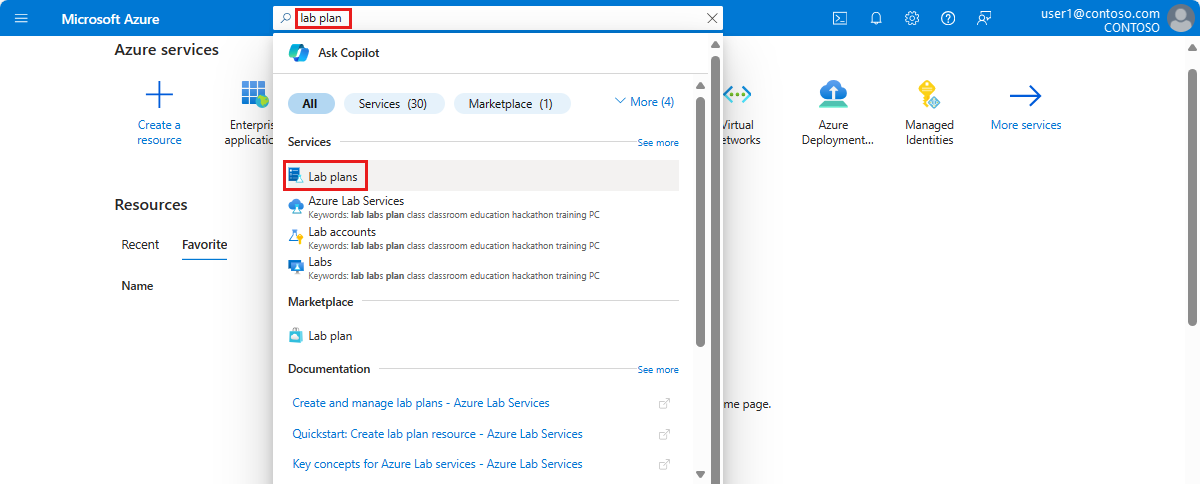
Zeigen Sie die Liste der Laborpläne an.
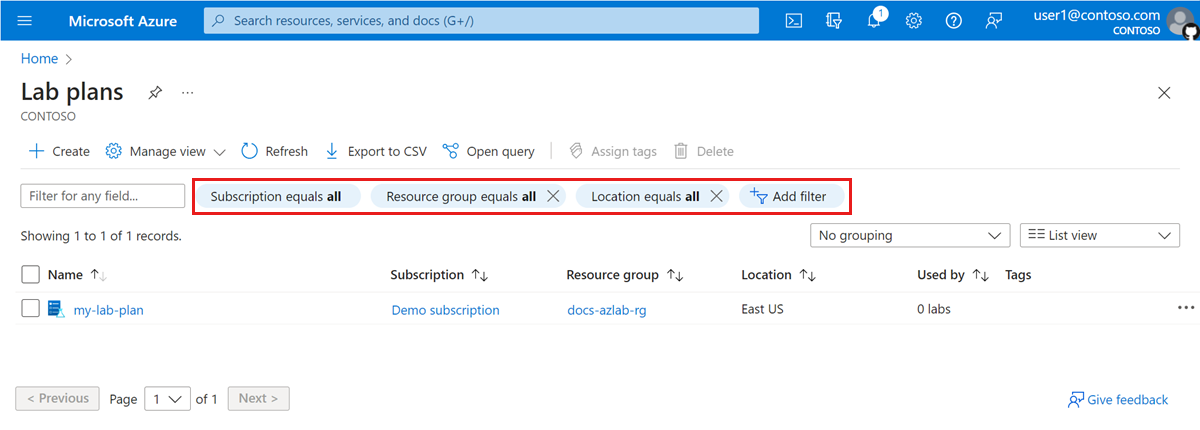
Tipp
Verwenden Sie die Filter, um die Liste der Ressourcen nach Abonnement, Ressourcengruppe, Standort oder anderen Kriterien einzuschränken.
Löschen eines Labplans
Achtung
Beim Löschen eines Labplans werden keine Labs gelöscht, die auf Grundlage dieses Labplans erstellt wurden.
Bevor Sie einen Übungsplan löschen, müssen Sie alle zugehörigen Labore, Azure Compute Gallery-Bilder und andere Ressourcen löschen. Wenn Sie diese Ressourcen nicht löschen können, erstellen Sie eine Azure-Supportanfrage für Azure Lab Services.
So löschen Sie einen Laborplan im Azure-Portal:
Melden Sie sich beim Azure-Portal an.
Zeigen Sie die Liste der Laborpläne an.
Aktivieren Sie in der Liste das Kontrollkästchen für den Laborplan, den Sie löschen möchten, und wählen Sie dann "Löschen" aus.
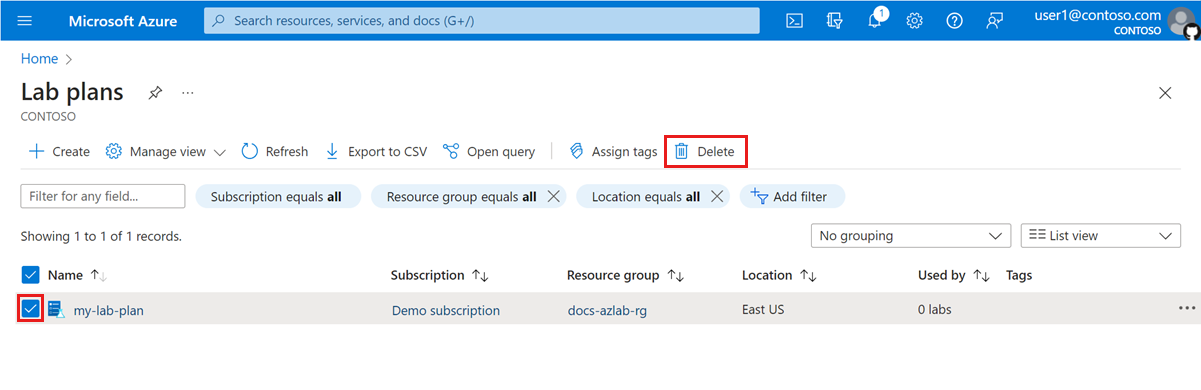
Wählen Sie alternativ den Laborplan aus der Liste aus, und wählen Sie dann auf der Seite "Übersicht" des Laborplans "Löschen" aus.
Geben Sie "Ja" ein, um die Löschaktion zu bestätigen, und wählen Sie dann "Löschen" aus.
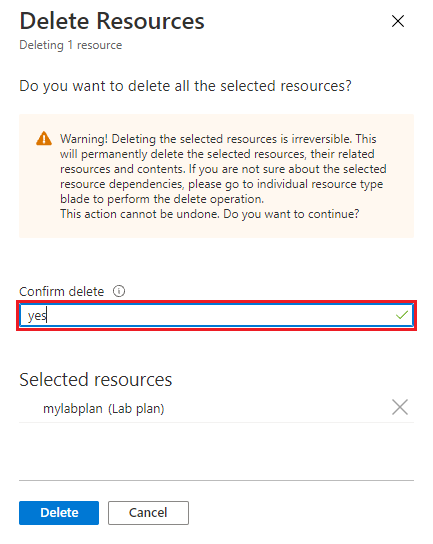
Nächste Schritte
Weitere Informationen finden Sie in anderen Artikeln im Abschnitt Schrittanleitungen->Erstellen und Konfigurieren von Labplänen des Inhaltsverzeichnisses.
Feedback
Bald verfügbar: Im Laufe des Jahres 2024 werden wir GitHub-Tickets als Feedbackmechanismus für Inhalte auslaufen lassen und es durch ein neues Feedbacksystem ersetzen. Weitere Informationen finden Sie unter: https://aka.ms/ContentUserFeedback.
Einreichen und Feedback anzeigen für